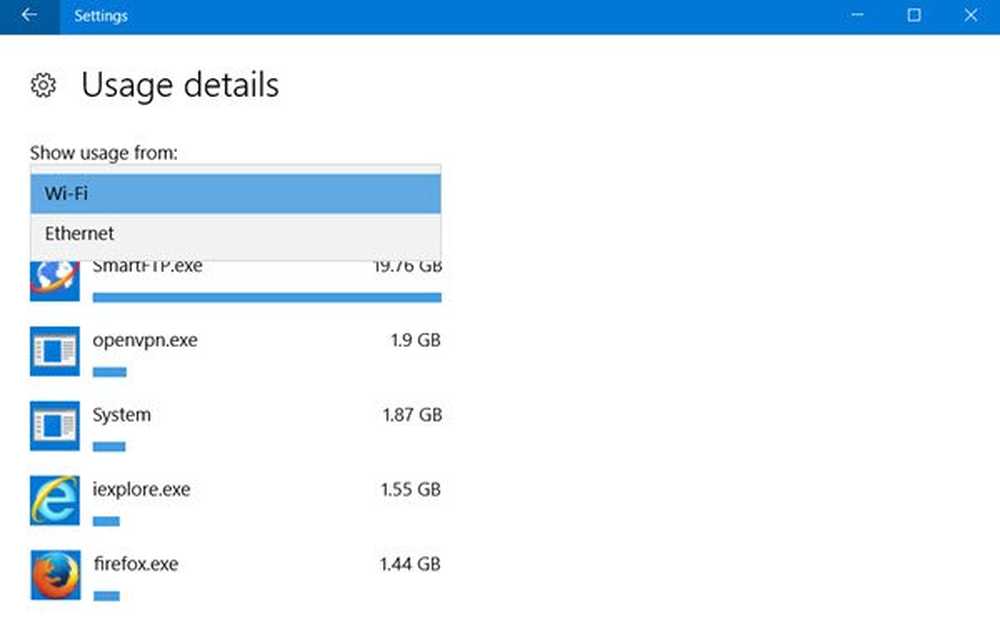Come limitare la larghezza di banda dei download in primo piano in Windows 10
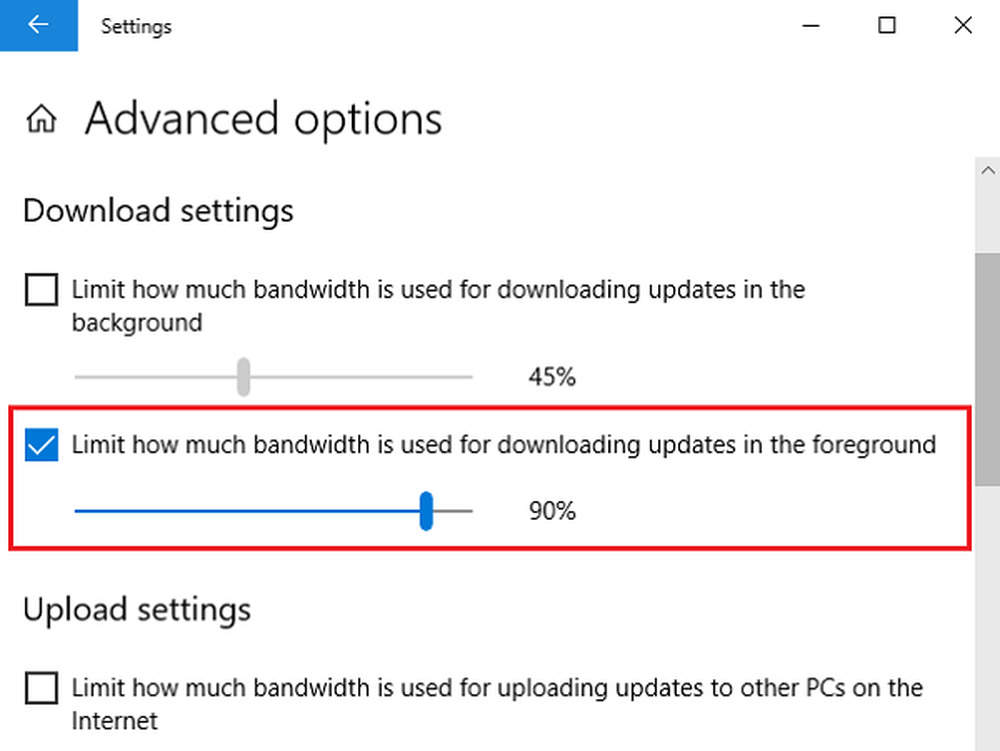
Gli utenti di Windows 10 devono avere familiarità con i due tipi di download che vengono eseguiti nel proprio sistema operativo, ovvero: il download in primo piano e il download in background. Prima di limitare la larghezza di banda dei download in primo piano, dobbiamo comprendere le loro proprietà, dopo di che parleremo di come limitare la loro larghezza di banda.
I download eseguiti involontariamente dal sistema operativo sono chiamati download in background. Questi sono in genere gli aggiornamenti eseguiti su Windows 10 e vengono scaricati automaticamente senza chiedere il permesso o alcuna interazione con l'utente. Ogni volta che ci sono dei requisiti di aggiornamento, li vedi subito aggiornati.
Se parliamo dei download in primo piano su un sistema operativo, questi sono i tipi di download che è necessario avviare da soli. Un buon esempio di download manuale o in primo piano è quello su cui facciamo clic Ottenere o a Scaricare pulsante in modo da poter scaricare un'applicazione.
Sia i download in primo piano che in background influiscono sulla larghezza di banda del sistema e, se oltre un certo limite, potrebbero saturare l'utilizzo del disco. Un buon modo per scoprire lo stesso è aprire il Task Manager e controllare la percentuale di utilizzo del disco. Se è in rosso, dobbiamo limitare i download per ridurre il carico sul sistema, altrimenti inizierebbe a bloccarsi e potrebbe diventare totalmente insensibile.
Ora che conosciamo la differenza tra download in background e foreground o download manuali, parliamo della query che ci siamo proposti per rispondere in primo luogo, ovvero di come limitare la larghezza di banda dei download in primo piano in Windows 10. Il set di le istruzioni sono specificamente progettate per Windows 10 1803 e più tardi. Nel caso in cui si disponga di un sistema operativo o di un aggiornamento diversi installati, i passaggi forniti potrebbero non essere di grande aiuto.
Limita larghezza di banda dei download in primo piano
1] Fare clic sul pulsante Start e quindi sul simbolo a forma di ingranaggio per aprire la finestra Impostazioni.
2] Nelle impostazioni, fare clic sull'opzione che dice "Aggiornamento e sicurezza".
3] Dopo aver fatto clic su "Aggiorna e sicurezza", è necessario fare clic su "Windows Update".
4] Ora dobbiamo fare clic su "Opzioni avanzate" sotto il menu di aggiornamento di Windows, seguito da "Ottimizzazione della consegna".
5] Dopo aver fatto clic sul link "ottimizzazione della consegna", è necessario fare nuovamente clic sul collegamento "Opzioni avanzate".
6] Dopo aver fatto clic su Opzioni avanzate, è necessario controllare la casella di utilizzo della larghezza di banda. Questa è la quantità di larghezza di banda utilizzata dai download in primo piano.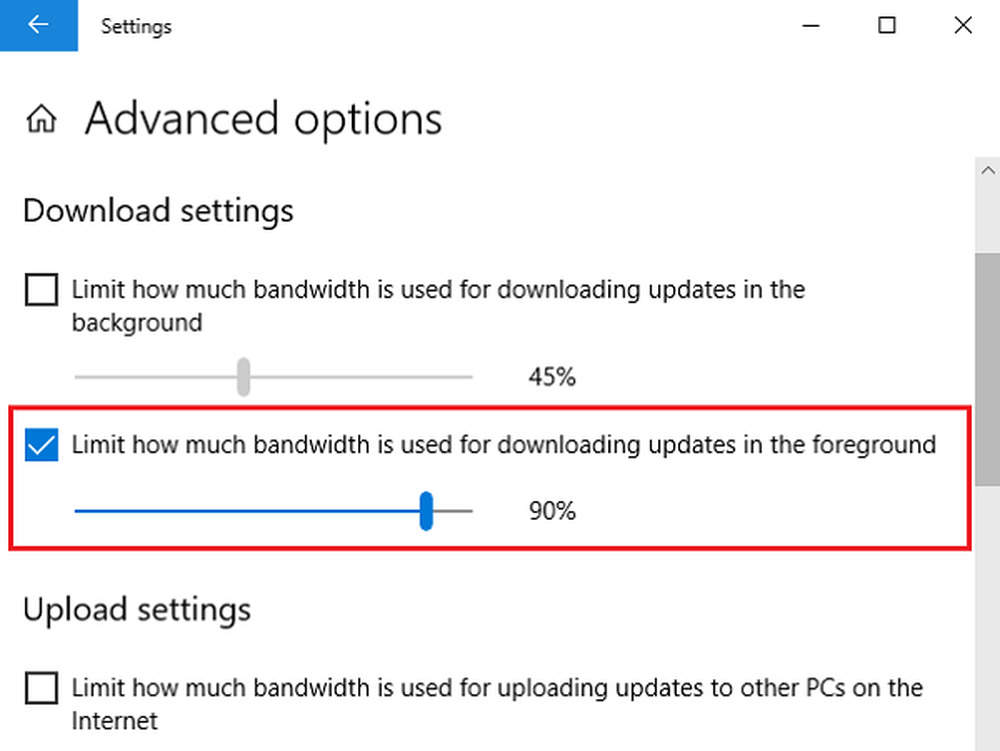
Come limitare i download in primo piano utilizzando i Criteri di gruppo
Nel caso in cui gestiamo una rete di sistemi gestiti da una politica di gruppo comune, potremmo apportare le seguenti modifiche:
1] Premere Win + R per aprire la finestra Esegui e digitare il comando gpedit.msc. Premere Invio, per aprire l'Editor criteri di gruppo locale.
2] Scorrere fino al percorso Configurazione computer> Modelli amministrativi> Componenti di Windows> Ottimizzazione della consegna.
3] Nel riquadro Impostazioni sul lato destro, fare doppio clic sul Massima priorità in primo piano Scarica larghezza di banda (percentuale) politica.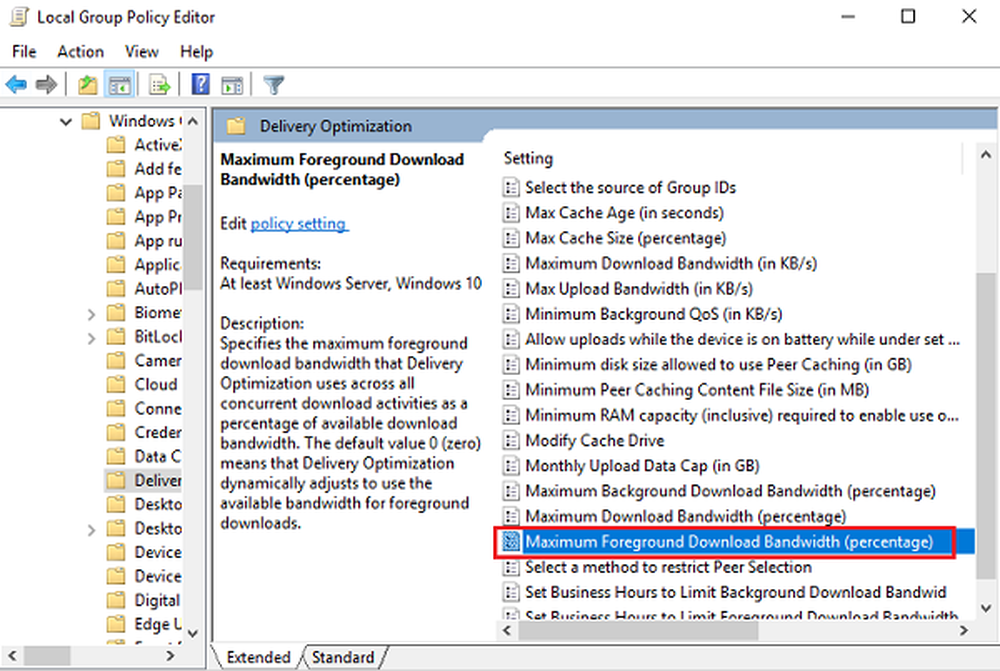
4] Selezionare il pulsante di opzione su Abilitato. In Opzioni, modifica la larghezza massima di download in primo piano (percentuale) per la larghezza di banda che preferisci.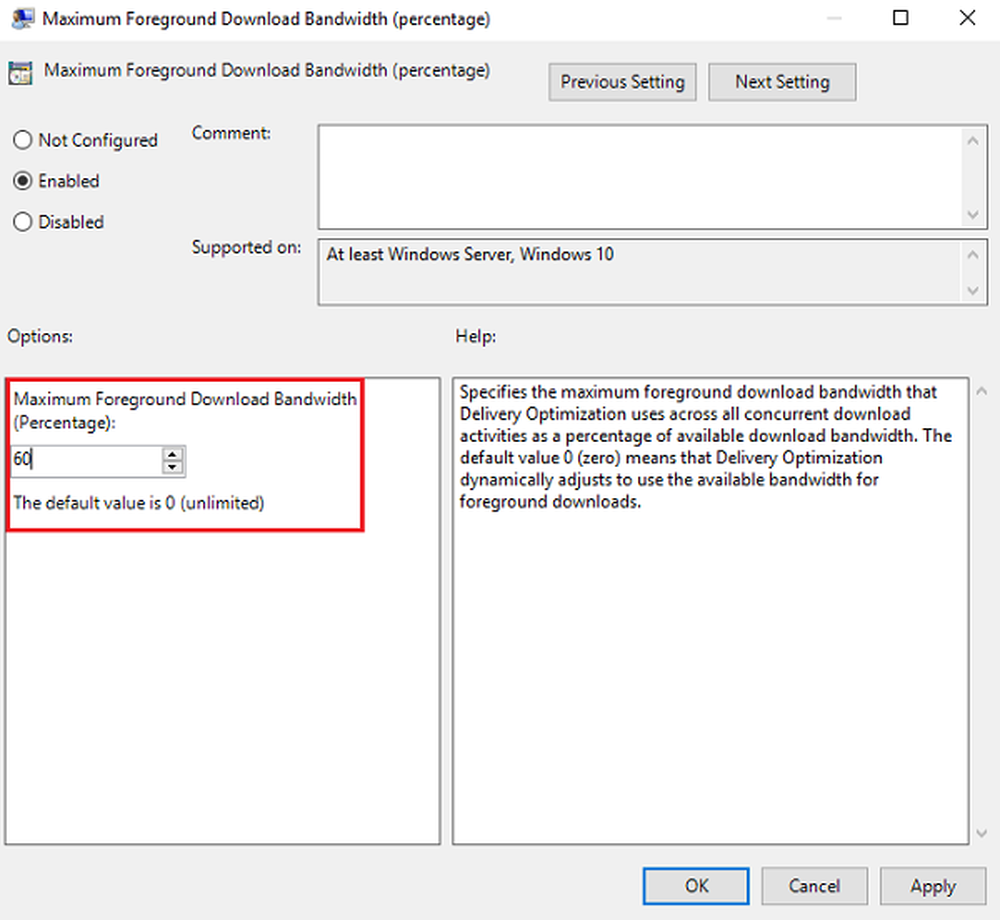
5] Fare clic su Applica e quindi su OK per salvare le impostazioni.
E questo è tutto! Abbiamo chiuso. Hai impostato correttamente la larghezza di banda dei tuoi download manuali / in primo piano.
Si spera che i passaggi e le istruzioni fornite siano facili da seguire. Assicurati di seguire da vicino le istruzioni e avrai il valore di utilizzo della larghezza di banda preferito per i download di foreground configurati in pochissimo tempo.